Maven项目多环境之间的配置文件的切换
- 前言:对于一个项目,开发和生产环境之间会使用不同的配置文件,最简单的例子就是数据库连接池的配置了。当然,可以在打包上线前对配置文件进行替换,不过这也太low了吧。
简单的pom.xml中的配置内容
- 比如我们在maven项目中引入了内嵌式的tomcat插件(当然打包方式是要war包),如下代码
<!--在build标签中-->
<plugins>
<plugin>
<groupId>org.apache.tomcat.maven</groupId>
<artifactId>tomcat7-maven-plugin</artifactId>
<version>2.2</version>
<configuration>
<!-- 指定端口 -->
<port>8821</port>
<!-- 请求路径 -->
<path>/</path>
</configuration>
</plugin>
<plugins>
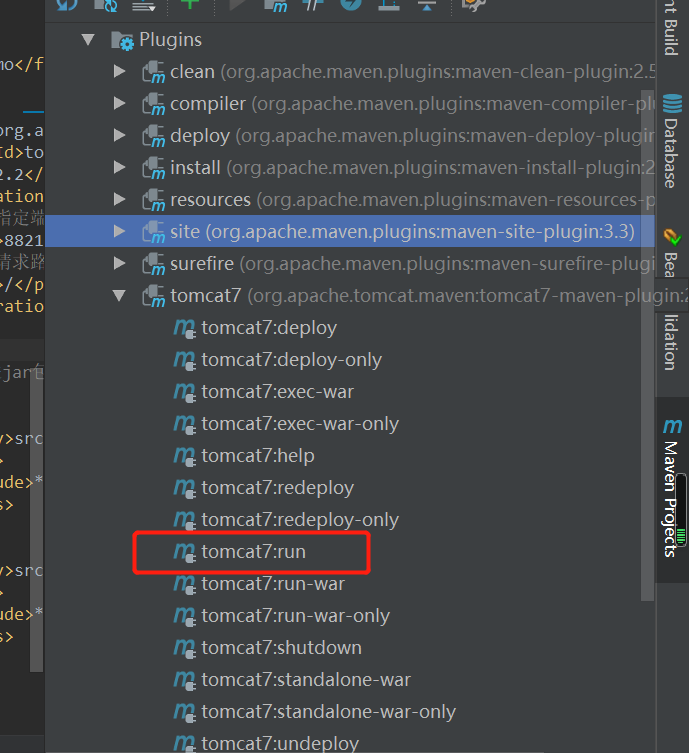
指定了端口号是8821,启动项目后(在idea右边的maven project),就可以使用8821端口访问。
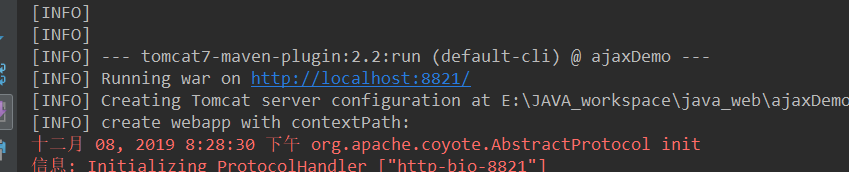
8821是我们开发的端口,如果我们想打包上传到服务器,然后就修改这个端口为8891。
- 首先在pom.xml使用properties标签来定义端口号
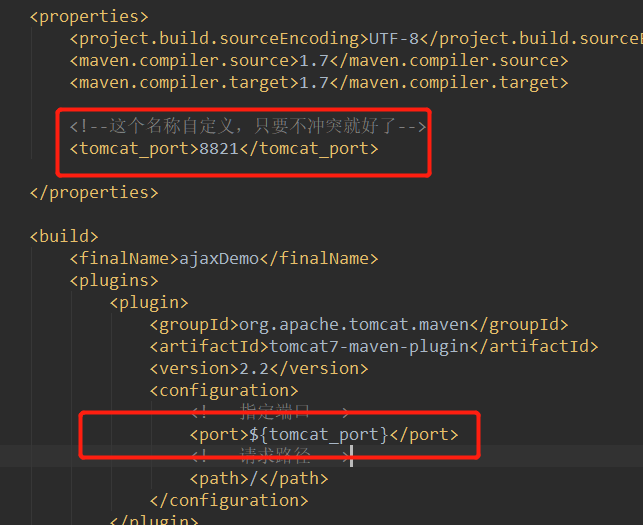
- 然后就创建多个环境,多个环境对tomcat_port这个属性进行定义
<!--和build平级-->
<profiles>
<profile>
<!--开发环境,这个id就是名称-->
<id>dev</id>
<properties>
<!--这个标签就是定义你要设定的properties中的属性-->
<tomcat_port>8821</tomcat_port>
</properties>
</profile>
<profile>
<!--生产环境-->
<id>pro</id>
<properties>
<tomcat_port>8821</tomcat_port>
</properties>
</profile>
</profiles>
- 然后修改我们的tomcat7系列的maven命令,在后边添加参数:
-P 环境id,在idea中,右键这个maven命令,就可以设置了
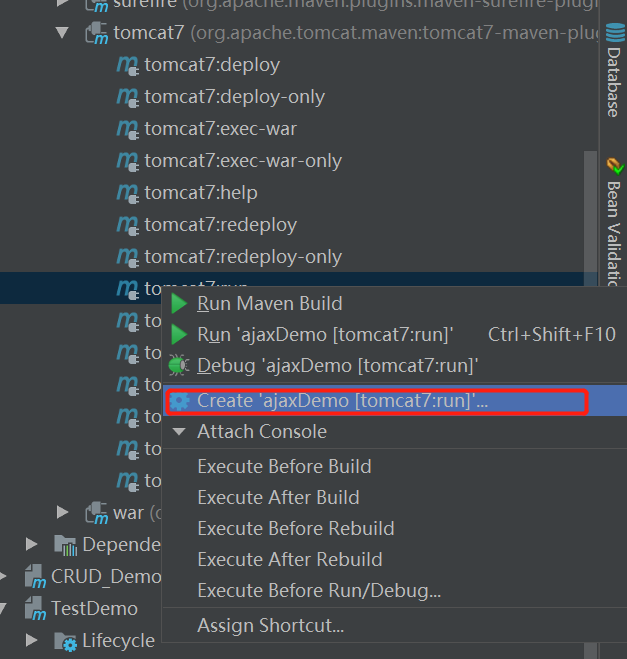
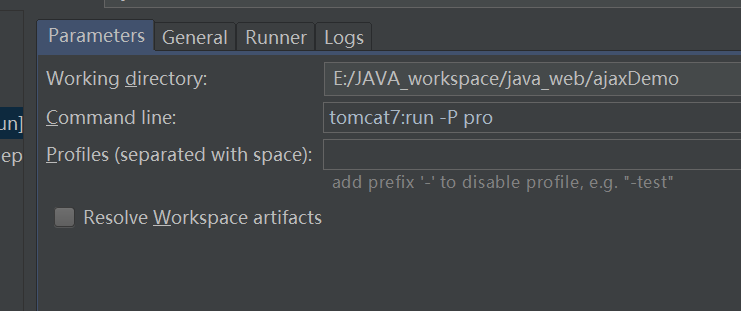
设置完后,点击运行,
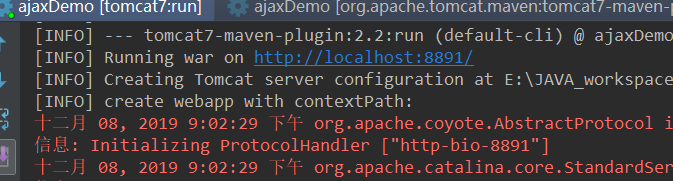
除了tomcat:run 外,其他的maven命令,如:
package -P dev
install -P pro
这些都是可以的。
不同环境下使用不同的数据库配置文件
和上边的方法类似,不同的是它会引入项目中的properties配置文件
- 首先,src/main/resources下创建dbprops文件夹,在这个文件夹下创建一个db_dev.properties,内容如下:
#这个env前缀可以自定义,也可以不用
env.jdbc.driver=com.mysql.jdbc.Driver
env.jdbc.url=jdbc:mysql://localhost:3306/tb_dev?characterEncoding=utf-8
env.jdbc.username=dev
env.jdbc.password=dev
也创建一个db_pro.properties
#这个env前缀可以自定义,也可以不用
env.jdbc.driver=com.mysql.jdbc.Driver
env.jdbc.url=jdbc:mysql://localhost:3306/tb_pro?characterEncoding=utf-8
env.jdbc.username=pro
env.jdbc.password=pro
- 然后,修改我们src/main/resources下的db.properties配置文件,这个配置文件就是我们之前的数据库连接配置文件(因为datasource中指定的路径就是这个配置文件)
#之前写的是确定的地址,这回就使用变量
jdbc.driver=${env.jdbc.driver}
jdbc.url=${env.jdbc.url}
jdbc.username=${env.jdbc.username}
jdbc.password=${env.jdbc.password}
- 在pom.xml中添加属性
<properties>
<!--这个db_env是自定义的,随便起-->
<db_env>dev</db_env>
</properties>
- 在pom.xml中定义profile
<profiles>
<profile>
<!--环境名-->
<id>dev</id>
<properties>
<!--这个名要和之前定义的db_dev.properties中的dev相同,下边会看到拼接-->
<db_env>dev</db_env>
</properties>
</profile>
<profile>
<id>pro</id>
<properties>
<db_env>pro</db_env>
</properties>
</profile>
</profiles>
- 在build标签中添加一个filters和resource指令
<filters>
<filter>src/main/resources/dbprops/db_${db_env}.properties</filter>
</filters>
<resources>
<resource>
<!--这是拦截这个目录下的配置文件,进行处理-->
<directory>src/main/resources</directory>
<filtering>true</filtering>
</resource>
</resources>
好了,我们这使用指定打包
package -P pro
然后用触压生成的war包,打开WEB-INF\classes\db.properties文件可以看到


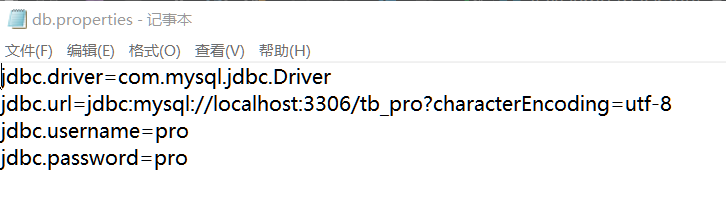

 浙公网安备 33010602011771号
浙公网安备 33010602011771号